Table of Contents
- Informazioni sul manuale
- Capitolo 1: Configurazione hardware
- Capitolo 2: Utilizzo dell'ASUS All-in-One PC
- Capitolo 3: Nozioni di base su Windows® 10
- Capitolo 4: Ripristino del sistema
- Appendice
- Comunicazioni
- Dichiarazione interferenze FCC (Federal Communications Commission Interference)
- Avvertenza contro l'esposizione a RF
- Dichiarazione di conformità (Direttiva R&TTE 1999/5/EC)*
- Canali wireless operativi per le diverse regioni
- Avviso marchio CE
- Marchio CE per dispositivi sprovvisti di WLAN/Bluetooth
- Marchio CE per dispositivi provvisti di WLAN/Bluetooth
- Comunicazione REACH
- Dichiarazione di conformità con le normative internazionali per la tutela ambientale
- Servizio di ritiro e riciclaggio ASUS
- Avviso sul rivestimento esterno
- Prevenzione della perdita dell'udito
- Prodotto compatibile ENERGY STAR
- Comunicazioni
ASUS V221ICUK-BA067T User Manual
Displayed below is the user manual for V221ICUK-BA067T by ASUS which is a product in the All-in-One PCs/Workstations category. This manual has pages.
Related Manuals

Serie V221
Manuale utente

ASUS All-in-One PC
2
I11897
Prima edizione
Agosto 2016
INFORMAZIONI SUL COPYRIGHT
Nessuna parte di questo manuale, compresi i prodotti e i software in esso descritti, può essere
riprodotta, trasmessa, trascritta, archiviata in un sistema di recupero o tradotta in alcuna
lingua, in alcuna forma e in alcun modo, fatta eccezione per la documentazione conservata
dall’acquirente a scopi di backup, senza l’espressa autorizzazione scritta di ASUSTeK COMPUTER
INC. (“ASUS”).
ASUS FORNISCE QUESTO MANUALE “COSÌ COM’È” SENZA GARANZIA DI ALCUN TIPO, ESPLICITA
O IMPLICITA, INCLUDENDO SENZA LIMITAZIONI LE GARANZIE O CONDIZIONI IMPLICITE DI
COMMERCIABILITÀ O IDONEITÀ AD UN PARTICOLARE SCOPO. IN NESSUN CASO ASUS, I SUOI
DIRIGENTI, FUNZIONARI, IMPIEGATI O DISTRIBUTORI SONO RESPONSABILI PER QUALSIASI
DANNO INDIRETTO, PARTICOLARE, ACCIDENTALE O CONSEGUENTE (COMPRESI DANNI
DERIVANTI DA PERDITA DI PROFITTO, PERDITA DI CONTRATTI, PERDITA D’USO O DI DATI,
INTERRUZIONE DELL’ATTIVITÀ E SIMILI), ANCHE SE ASUS È STATA AVVISATA DELLA POSSIBILITÀ
CHE TALI DANNI SI POSSANO VERIFICARE IN SEGUITO A QUALSIASI DIFETTO O ERRORE NEL
PRESENTE MANUALE O NEL PRODOTTO.
I prodotti e nomi delle aziende che compaiono in questo manuale possono essere marchi
registrati o diritti d’autore delle rispettive aziende, o meno, e sono usati a solo scopo
identicativo o illustrativo, a benecio dell’utente, senza alcuna intenzione di violazione dei
diritti di alcun soggetto.
LE SPECIFICHE E LE INFORMAZIONI CONTENUTE IN QUESTO MANUALE SONO FORNITE A SOLO
USO INFORMATIVO E SONO SOGGETTE A CAMBIAMENTI IN QUALSIASI MOMENTO, SENZA
PREAVVISO, E NON POSSONO ESSERE INTERPRETATE COME UN IMPEGNO DA PARTE DI ASUS.
ASUS NON SI ASSUME ALCUNA RESPONSABILITÀ E NON SI FA CARICO DI ALCUN ERRORE
O INESATTEZZA CHE POSSA COMPARIRE IN QUESTO MANUALE COMPRESI I PRODOTTI E I
SOFTWARE DESCRITTI AL SUO INTERNO.
Copyright © 2016 ASUSTeK Computer, Inc. Tutti i diritti riservati.
CONDIZIONI E LIMITI DI COPERTURA DELLA GARANZIA SUL PRODOTTO
Le condizioni di garanzia variano a seconda del tipo di prodotto e sono specicatamente
indicate nel Certicato di Garanzia allegato a cui si fa espresso rinvio.
Inoltre la garanzia stessa non è valida in caso di danni o difetti dovuti ai seguenti fattori: (a) uso
non idoneo, funzionamento o manutenzione impropri inclusi (senza limitazioni) e l’utilizzo
del prodotto con una nalità diversa da quella conforme alle istruzioni fornite da ASUSTeK
COMPUTER INC. in merito all’idoneità di utilizzo e alla manutenzione; (b) installazione o utilizzo
del prodotto in modo non conforme agli standard tecnici o di sicurezza vigenti nell’Area
Economica Europea e in Svizzera; (c) collegamento a rete di alimentazione con tensione
non corretta; (d) utilizzo del prodotto con accessori di terzi, prodotti o dispositivi ausiliari o
periferiche; (e) tentativo di riparazione eettuato da una qualunque terza parte diversa dai
centri di assistenza ASUSTeK COMPUTER INC. autorizzati; (f) incidenti, fulmini, acqua, incendio
o qualsiasi altra causa il cui controllo non dipenda da ASUSTeK COMPUTER INC.; (g) abuso,
negligenza o uso commerciale.
La Garanzia non è valida per l’assistenza tecnica o il supporto per l’utilizzo del Prodotto in merito
all’utilizzo dell’hardware o del software. L’assistenza e il supporto disponibili (se previsti) nonchè
le spese e gli altri termini relativi all’assistenza e al supporto (se previsti) verranno specicati
nella documentazione destinata al cliente fornita a corredo del prodotto.

ASUS All-in-One PC 3
È responsabilità dell’utente, prima ancora di richiedere l’assistenza, eettuare il backup dei
contenuti presenti sul Prodotto, inclusi i dati archiviati o il software installato.
ASUSTeK COMPUTER INC. non è in alcun modo responsabile per qualsiasi danno, perdita di
programmi, dati o altre informazioni archiviate su qualsiasi supporto o parte del prodotto per il
quale viene richiesta l’assistenza; ASUSTeK COMPUTER INC. non è in alcun modo responsabile
delle conseguenze di tali danni o perdite, incluse quelle di attività, in caso di malfunzionamento
di sistema, errori di programmi o perdite di dati.
È responsabilità dell’utente, prima ancora di richiedere l’assistenza, eliminare eventuali funzioni,
componenti, opzioni, modiche e allegati non coperti dalla Garanzia prima di far pervenire il
prodotto a un centro servizi ASUSTeK COMPUTER INC. ASUSTeK COMPUTER INC. non è in alcun
modo responsabile di qualsiasi perdita o danno ai componenti sopra descritti.
ASUSTeK COMPUTER INC. non è in alcun modo responsabile di eliminazioni, modiche o
alterazioni ai contenuti presenti sul Prodotto compresi eventuali dati o applicazioni prodottesi
durante le procedure di riparazione del Prodotto stesso. Il Prodotto verrà restituito all’utente con
la congurazione originale di vendita, in base alle disponibilità di software a magazzino.
LIMITAZIONE DI RESPONSABILITÀ
Potrebbero vericarsi circostanze per le quali, a causa di difetti di componenti ASUS, o per
altre ragioni, abbiate diritto a richiedere un risarcimento danni ad ASUS. In ciascuna di queste
circostanze, a prescindere dai motivi per i quali si ha diritto al risarcimento danni, ASUS è
responsabile per i danni alle persone (incluso il decesso), danni al patrimonio o alla proprietà
privata; o qualsiasi altro danno reale e diretto risultante da omissione o mancata osservazione
degli obblighi di legge previsti in questo Certicato di Garanzia, no al prezzo contrattuale
elencato per ogni prodotto e non oltre.
ASUS sarà solo responsabile o indennizzerà per perdite, danni o reclami su base contrattuale,
extracontrattuale o di infrazione ai sensi del presente Certicato di Garanzia.
Questo limite si applica anche ai fornitori e rivenditori ASUS. Questo è il limite massimo per il
quale ASUS, i suoi fornitori e il vostro rivenditore sono responsabili collettivamente.
IN NESSUN CASO ASUS È RESPONSABILE DI QUANTO SEGUE: (1) RICHIESTE DI TERZI PER DANNI
DA VOI CAUSATI; (2) PERDITA O DANNEGGIAMENTO DEI VOSTRI DATI O DOCUMENTI O (3)
QUALSIASI DANNO INDIRETTO, PARTICOLARE, ACCIDENTALE O CONSEGUENTE (COMPRESI
DANNI DERIVANTI DA PERDITA DI PROFITTO, PERDITA DI CONTRATTI, PERDITA D’USO O DI
DATI, INTERRUZIONE DELL’ ATTIVITÀ E SIMILI) ANCHE SE ASUS, I SUOI DISTRIBUTORI E I VOSTRI
RIVENDITORI SONO CONSAPEVOLI DELLA POSSIBILITÀ CHE TALI DANNI SI POSSANO VERIFICARE.
LICENZA SOFTWARE
I prodotti ASUS possono essere corredati da software, secondo la tipologia del prodotto. I
software, abbinati ai prodotti, sono in versione “OEM”: il software OEM viene concesso in licenza
all’utente nale come parte integrante del prodotto; ciò signica che non può essere trasferito
ad altri sistemi hardware e che, in caso di rottura, di furto o in ogni altra situazione che lo renda
inutilizzabile anche la possibilità di utilizzare il prodotto OEM viene compromessa. Chiunque
acquisti, unitamente al prodotto, un software OEM è tenuto ad osservare i termini e le condizioni
del contratto di licenza, denominato“EULA” (End User Licence Agreement), tra il proprietario
del software e l’utente nale e visualizzato a video durante l'installazione del software stesso. Si
avvisa che l’accettazione da parte dell’utente delle condizioni dell’EULA ha luogo al momento
dell’installazione del software stesso.
ASSISTENZA E SUPPORTO
Visitate il nostro sito all'indirizzo: http://www.asus.com/it/support
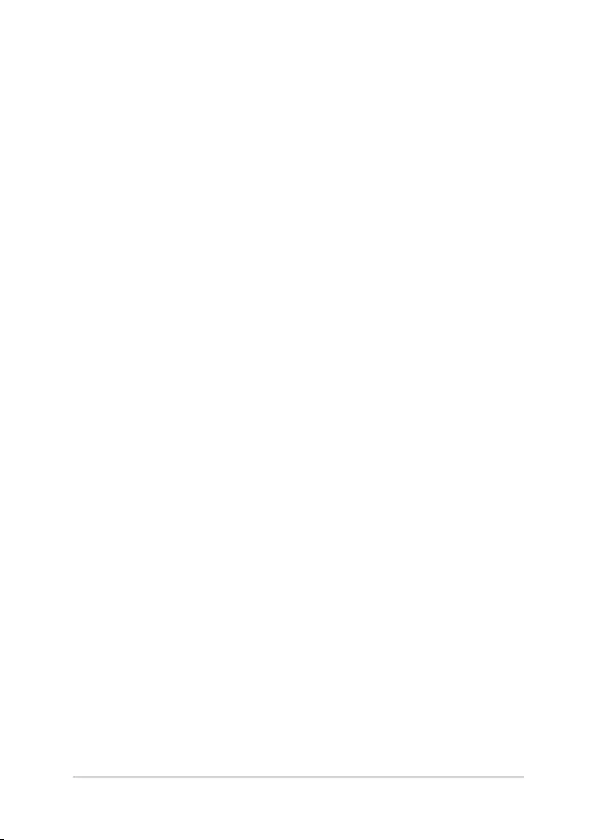
ASUS All-in-One PC
4
Indice
Informazioni sul manuale ............................................................................................6
Note e messaggi del manuale ....................................................................................7
Formati carattere ...................................................................................................................7
Icone ...........................................................................................................................................8
Informazioni sulla sicurezza ........................................................................................ 9
Informazioni preliminari .....................................................................................................9
Precauzioni d'uso ...................................................................................................................9
Avviso pressione sonora .....................................................................................................11
Adattatore di alimentazione .............................................................................................11
Avviso ventola di rareddamento alimentatore ......................................................11
Contenuto della confezione .......................................................................................12
Capitolo 1: Congurazione hardware
Conoscete il vostro ASUS All-in-One PC .................................................................13
Vista anteriore .........................................................................................................................13
Vista posteriore .......................................................................................................................15
Viste laterali ..............................................................................................................................17
Capitolo 2: Utilizzo dell'ASUS All-in-One PC
Posizionamento dell'ASUS All-in-One PC .............................................................. 19
Informazioni preliminari ...............................................................................................20
Collegamento di tastiera e mouse senza li ..............................................................20
Collegamento di tastiera e mouse..................................................................................21
Accensione del sistema .......................................................................................................22
Capitolo 3: Nozioni di base su Windows® 10
Procedura di inizializzazione .......................................................................................25
Menu di Start ..................................................................................................................... 26
Avviare il menu di Start .......................................................................................................27
Avvio di programmi dal menu di Start .........................................................................27
Applicazioni Windows® .................................................................................................28
Nozioni di base sulle applicazioni Windows® .............................................................29
Personalizzare le app di Windows® ................................................................................29
Visualizzazione attività .................................................................................................. 32
Funzione Snap .................................................................................................................. 33
Hotspot Snap ..........................................................................................................................33

ASUS All-in-One PC 5
Centro notiche ...............................................................................................................35
Altri tasti di scelta rapida .............................................................................................. 36
Connessione a reti senza li ........................................................................................ 38
Wi-Fi.............................................................................................................................................38
Bluetooth ..................................................................................................................................39
Connessione a reti cablate...........................................................................................40
Congurazione di una connessione di rete con indirizzo
IP dinamico/PPPoE ................................................................................................................40
Congurazione di una connessione di rete con indirizzo IP statico .................41
Spegnimento dell'ASUS All-in-One PC ................................................................... 42
Mettere l'ASUS All-in-One PC in sospensione ............................................................43
Capitolo 4: Ripristino del sistema
Entrare nelle impostazioni del BIOS .........................................................................45
Accesso rapido al BIOS ........................................................................................................45
Ripristino del vostro sistema .......................................................................................46
Eseguire un'opzione di ripristino ....................................................................................47
Appendice
Comunicazioni ..................................................................................................................49
Dichiarazione interferenze FCC (Federal Communications Commission
Interference) ............................................................................................................................49
Avvertenza contro l'esposizione a RF ............................................................................50
Dichiarazione di conformità (Direttiva R&TTE 1999/5/EC)* .................................51
Canali wireless operativi per le diverse regioni .........................................................51
Avviso marchio CE .................................................................................................................52
Marchio CE per dispositivi sprovvisti di WLAN/Bluetooth ....................................52
Marchio CE per dispositivi provvisti di WLAN/Bluetooth ......................................52
Comunicazione REACH .......................................................................................................54
Dichiarazione di conformità con le normative internazionali per la
tutela ambientale ..................................................................................................................54
Servizio di ritiro e riciclaggio ASUS .................................................................................54
Avviso sul rivestimento esterno ......................................................................................55
Prevenzione della perdita dell'udito .............................................................................55
Prodotto compatibile ENERGY STAR .............................................................................56

ASUS All-in-One PC
6
Informazioni sul manuale
Questo manuale descrive le caratteristiche hardware e software del vostro
ASUS All-in-One PC e le organizza nei seguenti capitoli:
Capitolo 1: Congurazione hardware
Descrizione delle componenti hardware dell'ASUS All-in-One PC.
Capitolo 2: Utilizzo dell'ASUS All-in-One PC
Informazioni sull'uso dell'ASUS All-in-One PC.
Capitolo 3: Nozioni di base su Windows® 10
Informazioni generali sull'utilizzo di Windows® 10 sull'All-in-One PC.
Capitolo 4: Ripristino del sistema
Istruzioni sulle opzioni di ripristino dell'ASUS All-in-One PC.
Appendice
Comunicazioni e informazioni sulla sicurezza per il vostro ASUS All-in-
One PC.

ASUS All-in-One PC 7
Note e messaggi del manuale
Per evidenziare le informazioni chiave contenute nel manuale alcuni messaggi
sono presentati nelle forme seguenti:
IMPORTANTE! Messaggio contenente informazioni importanti per il
completamento di un'operazione.
NOTA: Messaggio contenente informazioni aggiuntive e suggerimenti per
completare un'operazione.
ATTENZIONE! Messaggio contenente le indicazioni da seguire per garantire la
sicurezza di determinate operazioni onde evitare danni ai dati e alle componenti
del vostro dispositivo.
Formati carattere
Grassetto = Indica il menu o l'oggetto da selezionare.
Corsivo =
Indica le sezioni alle quali potete fare riferimento in
questo manuale.
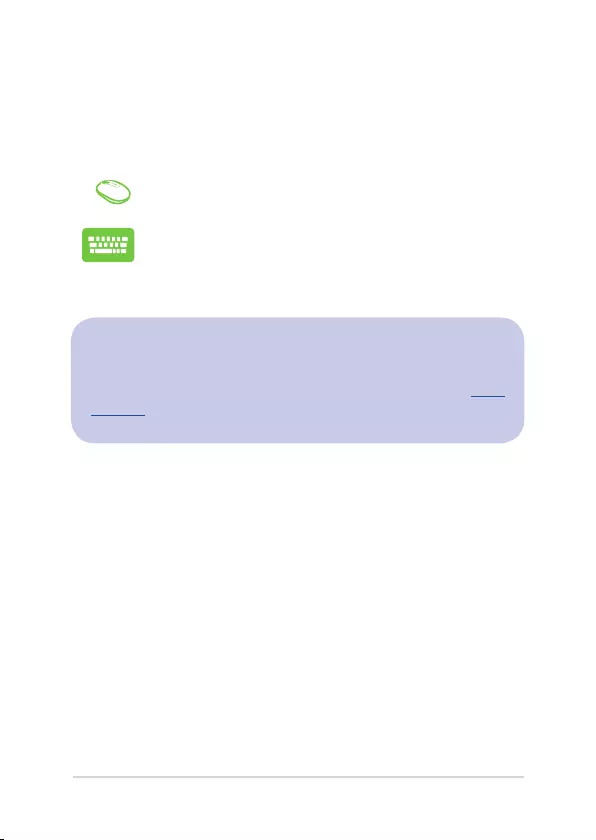
ASUS All-in-One PC
8
Immagini e screenshot presenti in questo manuale hanno puro scopo
illustrativo. Le speciche reali del prodotto, e le schermate software,
possono variare a seconda del territorio. Visitate il sito web ASUS: www.
asus.com per avere informazioni aggiornate.
Icone
Le icone indicano i dispositivi di input da utilizzare per l'esecuzione di una
serie di operazioni e attività con l'ASUS All-in-One PC.
= (Utilizzate il mouse standard/senza li (opzionale).
= (Utilizzate la tastiera standard/senza li (opzionale).

ASUS All-in-One PC 9
Informazioni sulla sicurezza
Il vostro ASUS All-in-One PC è stato progettato e testato per soddisfare gli
ultimi standard di sicurezza per dispositivi informatici. Tuttavia, per garantire
la vostra sicurezza, è importante leggere e comprendere le seguenti istruzioni
fondamentali.
Informazioni preliminari
• Leggeteeseguitetutteleistruzionidiquestadocumentazioneprima
di accendere il sistema.
• Nonutilizzatequestoprodottovicinoall'acquaoafontidicalorecome
radiatori.
• Alnediprevenireinfortuniprestateattenzionequandospostateil
sistema.
• Posizionateilsistemasuunasuperciestabile.
• Lepresed'ariadellochassisservonoperlaventilazione.Nonbloccate
né coprite queste prese d'aria. Assicuratevi di lasciare suciente spazio
attorno al sistema per permettere un'adeguata ventilazione. Non
inserite, per nessun motivo, oggetti di qualsiasi tipo all'interno delle
prese d'aria.
• Usatequestoprodottoinambientilacuitemperaturasiacompresatra
0°C e 40°C.
• Seusateunaprolungaperl'alimentazioneassicurateviche
l'amperaggio totale dei dispositivi collegati alla prolunga non superi
l'amperaggio massimo consentito dalla prolunga stessa.
Precauzioni d'uso
• Noncalpestateilcavod'alimentazioneenonlasciatealcunoggettosu
di esso.
• Nonversateacquaoaltriliquidisulsistema.

ASUS All-in-One PC
10
• Ancheseilsistemaèspentocontinuaacircolareunsottileussodi
corrente. Prima di pulire il sistema assicuratevi di scollegare i cavi di
alimentazione, rete e modem.
• Nonusatesostanzeabrasiveopanniruvidiperlapuliziadelloschermo.
• Se incontrate uno dei seguenti problemi tecnici con il vostro prodotto
scollegate il cavo di alimentazione e contattate un tecnico qualicato o
il vostro rivenditore.
- Il cavo di alimentazione o il connettore sono danneggiati.
- Un liquido è stato versato nel sistema.
- Il sistema non funziona correttamente nonostante si siano seguite
le istruzioni operative.
- Il sistema è caduto o la scocca è stata danneggiata.
- Le prestazioni del sistema subiscono una variazione apprezzabile.

ASUS All-in-One PC 11
Avviso pressione sonora
Un'eccessiva pressione sonora proveniente da cue o auricolari potrebbe
causare danni permanenti o perdita dell'udito. Regolazioni del controllo
volume, così come dell'equalizzatore (ad esempio spostando il fronte sonoro
verso destra o verso sinistra), potrebbero aumentare il voltaggio in uscita di
cue o auricolari e, di conseguenza, la pressione sonora.
Adattatore di alimentazione
1. Speciche adattatore di alimentazione
Tensione in ingresso: 100-240Vac
Frequenza in ingresso: 50-60Hz
Tensione in uscita nominale: 19Vdc
2. Raccomandiamo di posizionare l'ASUS All-in-One PC in prossimità della
presa di corrente.
Avviso ventola di rareddamento alimentatore
La ventola di rareddamento dell'alimentatore è una parte in movimento
e potrebbe generare pericolo in caso di un uso improprio. Mantenete una
distanza di sicurezza dalla ventola quando usate il prodotto.

ASUS All-in-One PC
12
Contenuto della confezione
NOTA:
• Contattateilvostrorivenditorenelcasoincuiunodiquestiarticolisia
danneggiato o mancante.
• Le immagini relative a tastiera, mouse e alimentatore hanno puro scopo
illustrativo. Le speciche reali del prodotto potrebbero variare a seconda
del territorio.
ASUS All-in-One PC Adattatore AC Cavo di alimentazione
Certicato di garanzia Tastiera (opzionale) Mouse (opzionale)
Quick User Guide
Guida rapida
Ricevitore dongle USB KBM
(opzionale)

ASUS All-in-One PC 13
Conoscete il vostro ASUS All-in-One
PC
Capitolo 1: Congurazione
hardware
Vista anteriore
Videocamera
La fotocamera integrata vi permette di scattare foto o acquisire
video tramite il vostro ASUS All-in-One PC.
Indicatore videocamera
L'indicatore della videocamera si illumina quando la videocamera
integrata è in uso.

ASUS All-in-One PC
14
Microfono
Questo microfono integrato può essere usato in occasione di
video-conferenze, per sfruttare l'assistente vocale, per registrazioni
audio o per applicazioni multimediali.
Display LCD
Il display LCD fornisce eccellenti qualità di visualizzazione per foto,
video e altri le multimediali.
Indicatore utilizzo disco
Questo indicatore si illumina quando il vostro ASUS All-
in-One PC accede alla memoria interna.
Indicatore di alimentazione
L'indicatore LED di alimentazione si illumina quando il
vostro ASUS All-in-One PC è acceso.

ASUS All-in-One PC 15
Pulsante di accensione/spegnimento
Premete questo pulsante per accendere il vostro ASUS All-in-One
PC.
Lettore di schede di memoria
L'ASUS All-in-One PC ha un lettore di schede di memoria integrato
che supporta i formati SD, SDHC, and SDXC.
Vista posteriore

ASUS All-in-One PC
16
Porta USB 3.0
Questa porta USB 3.0 (Universal Serial Bus 3.0) fornisce
una velocità di trasmissione che può arrivare no a 5 Gbit/
s ed è retrocompatibile con lo standard USB 2.0.
Porta uscita HDMI
Questa porta vi permette di collegare il vostro All-in-
One PC ad un altro dispositivo compatibile HDMI per
condivisione di le o estensione del monitor.
Porta LAN
La porta LAN RJ-45 a 8 pin può accogliere un cavo
Ethernet standard per la connessione ad una rete locale.
Ingresso alimentazione (DC-In)
L'adattatore di alimentazione AC in dotazione converte
la corrente alternata del vostro impianto domestico
in corrente continua e la fornisce a questo ingresso.
L'alimentazione fornita a questo ingresso fornisce
alimentazione all'ASUS All-in-One PC. Per prevenire
possibili danni all'ASUS All-in-One PC usate solamente
l'adattatore di alimentazione in dotazione.
ATTENZIONE! L'adattatore di alimentazione potrebbe
riscaldarsi durante l'uso. Non coprite mai l'adattatore di
alimentazione e tenetelo lontano dal corpo.

ASUS All-in-One PC 17
Viste laterali
Vista lato sinistro Vista lato destro
Porta USB 2.0
Questa porta USB (Universal Serial Bus) è compatibile con
dispositivi USB 2.0 o USB 1.1 come tastiere, dispositivi di
puntamento,memorieash,harddiskesterni,altoparlanti,
videocamere e stampanti.
Porta jack 2-in-1 ingresso microfono/uscita cue
Questa porta permette di collegare il vostro Notebook a
cue o altoparlanti amplicati. Potete anche usare questa
porta per collegare un headset o un microfono esterno.

ASUS All-in-One PC
18

ASUS All-in-One PC 19
Capitolo 2: Utilizzo dell'ASUS All-
in-One PC
Posizionamento dell'ASUS All-in-One
PC
25O
-5O
1. Posizionate il vostro ASUS All-in-One PC su una supercie piana come
un tavolo o una scrivania.
2. Inclinate il display di un angolo compreso tra -5° e 25°.
IMPORTANTE!
• Quandoinstallatel'ASUSAll-in-OnePCusateentrambelemani..
• Evitatedioltrepassareilimitidiinclinazioneraccomandati,potreste
causare danni al vostro ASUS All-in-One PC.

ASUS All-in-One PC
20
Informazioni preliminari
Collegamento di tastiera e mouse senza li
1. Installate le batterie nella tastiera e nel mouse senza li.
2. Collegate il dongle wireless per tastiera e mouse alla porta USB in
modo da accoppiare automaticamente entrambi i dispositivi al vostro
ASUS All-in-One PC.
3. Potete iniziare ad usare la tastiera e il mouse senza li.

ASUS All-in-One PC 21
NOTA: Eseguite nuovamente la connessione tra tastiera, mouse e ricevitore
wireless (dongle) se questa venisse a mancare. Evitate di utilizzare entrambi
i dispositivi accanto ad altri dispositivi wireless. Per evitare interferenze
posizionate mouse e tastiera ad una distanza di almeno 20 cm da altri dispositivi
wireless.
Collegamento di tastiera e mouse
Collegate tastiera e mouse alle porte USB del pannello posteriore.
NOTA: Le immagini in questa sezione hanno scopo puramente illustrativo. Le
speciche e l'aspetto reali di mouse e tastiera (via cavo o wireless) potrebbero
variare a seconda del modello.

ASUS All-in-One PC
22
Accensione del sistema
ATTENZIONE! NON collegate l'adattatore di alimentazione ad una presa di
corrente AC prima di aver collegato l'uscita DC al sistema. Questa disattenzione
potrebbe danneggiare l'adattatore AC/DC.
A. Collegate il cavo di alimentazione AC all'adattatore AC/DC.
B. Collegate il vostro alimentatore ad una presa di corrente che fornisca
una tensione compresa nell'intervallo 100V~240V.
C. Collegate l'uscita DC dell'alimentatore all'ingresso DC del vostro ASUS
All-in-One PC.
D. Premete il pulsante di accensione/spegnimento.

ASUS All-in-One PC 23
NOTA: Per maggiori dettagli su come spegnere il vostro All-in-One PC fate
riferimento alla sezione Spegnimento dell'ASUS All-in-One PC del capitolo Nozioni
di base su Windows® 10.

ASUS All-in-One PC
24

ASUS All-in-One PC 25
Capitolo 3: Nozioni di base su
Windows® 10
Procedura di inizializzazione
Quando avviate il vostro ASUS All-in-One PC per la prima volta apparirà una
serie di schermate che vi guideranno nella congurazione delle impostazioni
di base del sistema operativo Windows® 10.
Per avviare l'ASUS All-in-One PC per la prima volta:
1. Premete il pulsante di accensione/spegnimento del vostro ASUS All-in-
One PC. Attendete alcuni minuti sino alla comparsa della schermata di
congurazione.
2. Dalla schermata di congurazione selezionate la vostra regione e la
lingua da utilizzare sul vostro ASUS All-in-One PC.
3. Leggete attentamente le Condizioni di licenza. Selezionate Accetto.
4. Attenetevi alle istruzioni sullo schermo per congurare le seguenti
impostazioni di base:
• Personalizza
• Wireless
• Impostazioni
• Accedi
5. Dopo aver congurato le opzioni di base Windows® 10 procederà
con l'installazione delle vostre impostazioni e applicazioni preferite.
Assicuratevi che il vostro ASUS All-in-One PC sia collegato ad una fonte
di alimentazione durante l'installazione.
6. Quando l'installazione sarà completata apparirà il Desktop.
NOTA: Gli screenshot presenti in questo capitolo hanno puro scopo illustrativo.

ASUS All-in-One PC
26
Menu di Start
Il menu di Start è l'accesso principale a programmi, app di Windows, cartelle e
impostazioni del vostro
ASUS All-in-One PC
.
Potete usare il menu di Start per compiere una delle seguenti attività comuni:
• AvviareprogrammioappdiWindows®
• AprireappoprogrammiWindows®diusofrequente
• Regolareleimpostazionidell’
ASUS All-in-One PC
• OttenereaiutoperilsistemaoperativoWindows®
• Spegnerel’
ASUS All-in-One PC
• DisconnettervidaWindows®opassareadunaltroutente
Cambiare le impostazioni dell'utente, bloccare o disconnettervi dal vostro utente
Avvia il menu di Start
Arresta il sistema, riavvia o attiva la sospensione
Avvia la schermata Tutte le app
Avvia Visualizzazione attività Avvia un'app dalla barra delle applicazioni
Avvia un'app dalla schermata di Start
Avvia Esplora le
Avvia Impostazioni
Avvia la ricerca

ASUS All-in-One PC 27
Avviare il menu di Start
Posizionate il puntatore del mouse sul pulsante di Start
nell'angolo inferiore sinistro, quindi cliccate su di
esso.
Premete il tasto con il logo di Windows® sulla vostra
tastiera.
Avvio di programmi dal menu di Start
Uno degli utilizzi più comuni del menu di Start è l'avvio del programmi
installati sull'ASUS All-in-One PC.
Posizionate il puntatore del mouse sul programma quindi
cliccate per avviarlo.
Usate i tasti freccia per scorrere tra i programmi. Premete
per avviare il programma selezionato.
NOTA: Selezionate Tutte le app, al fondo del pannello di sinistra, per
visualizzare un elenco completo di programmi e cartelle del vostro tablet ASUS
All-in-One PC in ordine alfabetico.

ASUS All-in-One PC
28
Applicazioni Windows®
Queste app sono incluse nel pannello di destra del menu di Start e visualizzate
in un formato a riquadri per un accesso rapido.
NOTA: Alcune app di Windows richiedono l'accesso all'account Microsoft prima
di essere completamente operative.

ASUS All-in-One PC 29
Nozioni di base sulle applicazioni Windows®
Usate la tastiera, lo schermo touch o il touchpad del vostro ASUS All-in-One
PC per lanciare, personalizzare e chiudere le App.
Avvio delle app di Windows® dal menu di Start
Posizionate il puntatore del mouse sull'app quindi cliccate
per avviarla.
Usate i tasti freccia per scorrere tra le app. Premete
per avviare un'applicazione.
Personalizzare le app di Windows®
Potete spostare, ridimensionare, rimuovere o aggiungere alla barra delle
applicazioni, dal menu Start, in uno dei modi seguenti:
Spostare le applicazioni
Posizionate il puntatore del mouse sull'app quindi spostate
l'app su una nuova posizione.

ASUS All-in-One PC
30
Rimuovere le applicazioni
Posizionate il puntatore sull'app, cliccate con il tasto destro,
quindi cliccate su Rimuovi da Start.
Usate i tasti freccia per navigare tra le app. Premete ,
quindi selezionate Rimuovi da Start.
Ridimensionare le applicazioni
Posizionate il puntatore del mouse sull'app, cliccate con il
tasto destro, quindi cliccate su Ridimensiona e selezionate
la dimensione desiderata.
Usate i tasti freccia per navigare tra le app. Premete
, quindi selezionate Ridimensiona e selezionate la
dimensione desiderata.

ASUS All-in-One PC 31
Includere più app sulla schermata di Start
Dalla posizione Tutte le app posizionate il puntatore del
mouse sull'app che volete aggiungere al menu di Start,
cliccate con il tasto destro su di essa, quindi cliccate su
Aggiungi a Start.
Dalla schermata Tutte le app premete sull'app che
volete aggiungere al menu di Start, quindi selezionate
Aggiungi a Start.
Aggiungere app alla barra delle applicazioni
Posizionate il vostro puntatore del mouse sull'app e cliccate
con il tasto destro, quindi cliccate su Aggiungi alla barra
delle applicazioni.
Usate i tasti freccia per navigare tra le app. Premete ,
quindi selezionate Aggiungi alla barra delle applicazioni.

ASUS All-in-One PC
32
Visualizzazione attività
Passate velocemente tra app e programmi aperti usando la funzione
Visualizzazione attività. Potete anche usarla per passare tra diversi desktop.
Avviare Visualizzazione attività
Posizionate il puntatore del mouse sull'icona presente
sulla barra delle applicazioni, quindi cliccate su di essa.
Premete sulla vostra tastiera.

ASUS All-in-One PC 33
Funzione Snap
La funzione Snap consente di visualizzare sullo schermo diverse app in
esecuzione, una aancata all'altra, permettendovi di lavorare o passare tra le
due applicazioni.
Hotspot Snap
Potete spostare app su questi hotspot per attivare la funzione Snap.

ASUS All-in-One PC
34
Utilizzo di Snap
1. Avviate l'applicazione che desiderate.
2. Toccate la barra del titolo della vostra app e
spostatela sul bordo dello schermo per attivare Snap.
3. Avviate un'altra app e ripetete i passaggi per attivare
Snap con l'altra app.
1. Avviate l'applicazione che desiderate.
2. Premete e tenete premuto il tasto , quindi
usate i tasti freccia per attivare Snap con l'app.
3. Avviate un'altra app e ripetete i passaggi per attivare
Snap con l'altra app.

ASUS All-in-One PC 35
Centro notiche
Il Centro notiche gestisce le notiche delle app e le presenta in un unica
soluzione tramite la quale potete interagire con esse. Inoltre dispone di una
sezione di azioni rapide al fondo.
Avviare il Centro notiche
Posizionate il puntatore del mouse sull'icona presente
sulla barra delle applicazioni, quindi cliccate su di essa.
Premete sulla vostra tastiera.

ASUS All-in-One PC
36
Altri tasti di scelta rapida
Tramite la tastiera è inoltre possibile usare le seguenti combinazioni di tasti
che vi aiuteranno a lanciare applicazioni e a navigare in Windows® 10.
\Avvia il Menu di Start
Avvia il Centro notiche
Mostra e nasconde il Desktop
Avvia Esplora le
Apre il pannello di Condivisione
Avvia Impostazioni
Avvia il pannello delle connessioni
Attiva la schermata di blocco
Riduce a icona tutte le nestre

ASUS All-in-One PC 37
Avvia il programma di ricerca
Permette di scegliere una modalità di
visualizzazione
Apre la nestra di dialogo Esegui
Apre il Centro Accessibilità
Aprire il menu dei collegamenti rapidi
Avvia la lente d'ingrandimento per ingrandire
l'immagine sullo schermo
Rimpicciolisce l'immagine sullo schermo
Apre le impostazioni dell'Assistente vocale

ASUS All-in-One PC
38
Connessione a reti senza li
Wi-Fi
Leggete le e-mail, navigate sul web e condividete applicazioni tramite i social
network usando la connessione Wi-Fi del vostro ASUS All-in-One PC.
Connessione Wi-Fi
Connettete il vostro ASUS All-in-One PC ad una rete Wi-Fi usando i seguenti
passaggi:
1. Selezionate l'icona sulla barra delle applicazioni.
2. Selezionate l'icona per abilitare Wi-Fi.
3. Selezionate un access point dalla lista delle
connessioni Wi-Fi disponibili.
4. Selezionate Connetti per avviare la connessione di
rete.
NOTA: Per attivare la connessione Wi-Fi potrebbe essere
richiesto l'inserimento di una chiave di sicurezza.

ASUS All-in-One PC 39
1. Avviate Impostazioni dal menu di Start.
2. Selezionate Dispositivi quindi selezionate Bluetooth
per cercare i dispositivi Bluetooth disponibili nelle
vicinanze.
3. Selezionate un dispositivo dall'elenco. Confrontate il
codice di protezione (Passcode) del vostro ASUS All-
in-One PC con il codice di protezione (Passcode) che
avete ricevuto sul dispositivo selezionato. Se sono
identici selezionate Sì per avviare l'associazione tra
l'ASUS All-in-One PC e il dispositivo.
NOTA: Per alcuni dispositivi Bluetooth potrebbe essere
necessario inserire il codice di protezione dell'ASUS All-in-
One PC.
Bluetooth
Utilizzate il Bluetooth per facilitare il trasferimento dati in modalità wireless
con altri dispositivi compatibili Bluetooth.
Associazione con altri dispositivi Bluetooth
Per abilitare il trasferimento di dati è necessario associare l'ASUS All-in-One PC
ad altri dispositivi Bluetooth. Connettete i vostri dispositivi usando i seguenti
passaggi:

ASUS All-in-One PC
40
Connessione a reti cablate
È inoltre possibile collegarsi a reti cablate, come le reti locali e le reti a banda
larga, usando la porta LAN del vostro ASUS All-in-One PC.
NOTA: Contattate il vostro Internet Service Provider (ISP) per maggiori
informazioni, o il vostro amministratore di rete per assistenza, durante
l'impostazione della vostra connessione a Internet.
Per congurare le vostre impostazioni potete fare riferimento alla seguente
procedura.
IMPORTANTE! Prima di iniziare la procedura assicuratevi che il vostro ASUS All-
in-One PC sia collegato ad una rete locale tramite un cavo di rete.
Congurazione di una connessione di rete con
indirizzo IP dinamico/PPPoE
1. Avviate Impostazioni.
2. Selezionate Rete & Internet.
3. Selezionate Ethernet > Centro connessioni di rete e
condivisione.
4. Cliccate su Modica impostazioni scheda quindi
cliccate con il tasto destro sulla scheda di rete e
selezionate Proprietà.
5. Selezionate Protocollo Internet versione 4 (TCP/
IPv4) e poi cliccate su Proprietà.
6. Selezionate Ottieni automaticamente un indirizzo
IP e selezionate su OK.
NOTA: Procedete con il passo successivo se state usando una connessione
PPPoE.

ASUS All-in-One PC 41
7. Tornate al Centro connessioni di rete e condivisione
e selezionate Congura nuova connessione o rete.
8. Selezionate Connessione a Internet e poi Avanti.
9. Selezionate Banda larga (PPPoE).
10. Inserite Nome utente, Password e Nome della
connessione. Poi selezionate Connetti.
11. Selezionate Chiudi per terminare la congurazione.
12. Seleziona sulla barra delle applicazioni e poi
selezionate la connessione che avete appena creato.
13. Inserite Nome utente e Password e poi selezionate
Connetti per avviare la connessione ad Internet.
Congurazione di una connessione di rete con
indirizzo IP statico
1. Ripetete i passaggi da 1 a 5 della sezione
Congurazione di una connessione di rete con
indirizzo IP dinamico/PPPoE.
2 Selezionate Utilizza il seguente indirizzo IP.
3. Inserite i valori di Indirizzo IP, Subnet mask e
Gateway predenito suggeriti dal vostro ISP
(Internet Service Provider).
4. Se necessario potete anche specicare l'indirizzo del
server DNS preferito e del server DNS alternativo.
Poi selezionate OK.

ASUS All-in-One PC
42
Spegnimento dell'ASUS All-in-One PC
Potete spegnere il vostro ASUS All-in-One PC in uno dei seguenti modi:
• AvviateilmenudiStartquindiselezionate
> Arresta il sistema per eseguire un
normale arresto del sistema.
• Dallaschermatadiaccessoselezionate >
Arresta il sistema.
• Premete per avviare la nestra di
arresto. Selezionate Arresta il sistema dal menu a
discesa e premete OK.
• NelcasoincuiilvostroASUSAll-in-OnePCnon
dia risposta alle vostre istruzioni premete e tenete
premuto il pulsante di accensione/spegnimento
per almeno quattro (4) secondi no a quando
l'ASUS All-in-One PC non si spegne.

ASUS All-in-One PC 43
Mettere l'ASUS All-in-One PC in sospensione
Per attivare la modalità di sospensione:
• AvviateilmenudiStartquindiselezionate
> Sospendi per attivare la sospensione
sul vostro ASUS All-in-One PC.
• Dallaschermatadiaccessoselezionate >
Sospendi.
Premete per avviare la nestra di arresto.
Selezionate Sospendi dall'elenco a discesa, quindi
selezionate OK.
NOTA: Potete anche attivare la sospensione dell'ASUS All-in-One PC premendo
una volta il pulsante di accensione/spegnimento.

ASUS All-in-One PC
44

ASUS All-in-One PC 45
Capitolo 4: Ripristino del sistema
Entrare nelle impostazioni del BIOS
Nel BIOS (Basic Input and Output System) sono salvate le impostazioni
hardware del sistema necessarie per l'avvio del vostro ASUS All-in-One PC.
Le impostazioni standard del BIOS si applicano alla grande maggioranza dei
casi per garantire prestazioni ottimali. Non modicate le impostazioni del
BIOS ad eccezione delle seguenti circostanze:
• Durantel'avviodelsistema,sulloschermo,appareunmessaggiodi
errore che richiede di modicare le impostazioni del BIOS.
• Aveteinstallatounanuovacomponentedisistemacherichiede
ulteriori impostazioni o un aggiornamento del BIOS.
ATTENZIONE! Usare impostazioni inappropriate del BIOS potrebbe causare
instabilità di sistema o impossibilità di avvio. Raccomandiamo vivamente di
modicare le impostazioni del BIOS solamente con l'assistenza di personale
qualicato.
Accesso rapido al BIOS
Per accedere al BIOS:
• Quandol'ASUSAll-in-OnePCèspentopremeteilpulsantedi
accensione/spegnimento per almeno quattro (4) secondi per accedere
al BIOS direttamente.
• Premeteilpulsantediaccensione/spegnimentoperaccenderel'ASUS
All-in-One PC, premete <F2> o <Canc> durante la fase di POST.
NOTA: Il POST (Power-on self test) consiste in una serie di test di diagnostica,
controllata da un software, che viene eseguita automaticamente durante
l'accensione o il riavvio dell'ASUS All-in-One PC.

ASUS All-in-One PC
46
Ripristino del vostro sistema
Usate le opzioni di ripristino dell'ASUS All-in-One PC per ripristinare il
sistema allo stato originario o semplicemente aggiornare le impostazioni per
migliorare le prestazioni.
IMPORTANTE!
• Eseguite un backup dei vostri dati prima di procedere con una qualsiasi
procedura di ripristino sul vostro ASUS All-in-One PC.
• Prendetenotadiimpostazionipersonalizzateimportanticomele
impostazioni di rete, i nomi utente e le password per evitare perdite di dati.
• Assicuratevi che il vostro ASUS All-in-One PC sia collegato all'alimentatore
prima di avviare il ripristino del sistema.
Windows® 10 dispone delle seguenti opzioni di ripristino:
• Mantieniimieile- Questa opzione permette di ripristinare l'ASUS
All-in-One PC senza modicare i dati personali (foto, musica, video,
documenti).
Con questa opzione potete ripristinare l'ASUS All-in-One PC alle
impostazioni predenite e eliminare le altre applicazioni installate.
• Rimuovitutto- Questa opzione consente di ripristinare l'ASUS All-in-
One PC alle impostazioni predenite di fabbrica. Prima di procedere è
necessario eseguire un backup dei vostri dati.
• Tornaaversioneprecedente- Questa opzione vi permette di tornare
ad una versione precedente. Usate questa opzione se avete qualche
problema con la versione attuale.

ASUS All-in-One PC 47
• Avvioavanzato- Usate questa opzione per accedere a procedure di
ripristino avanzato per il vostro ASUS All-in-One PC, ad esempio:
- Usare un drive USB, una connessione di rete o un DVD di
ripristino per avviare l'ASUS All-in-One PC.
- Usare Risoluzione dei problemi per abilitare una delle seguenti
procedure di ripristino avanzato: Ripristino congurazione di
sistema, Ripristino immagine del sistema, Ripristino all'avvio,
Prompt dei comandi, Impostazioni rmware UEFI e Impostazioni
di avvio.
Eseguire un'opzione di ripristino
Fate riferimento ai seguenti passaggi se volete accedere a una delle opzioni di
ripristino disponibili per il vostro ASUS All-in-One PC.
1. Avviate Impostazioni e selezionate Aggiornamento e sicurezza.

ASUS All-in-One PC
48
2. Nel menu Aggiornamento e sicurezza cliccate su Ripristino quindi
selezionate l'opzione di ripristino che desiderate.

ASUS All-in-One PC 49
Appendice
Dichiarazione interferenze FCC (Federal
Communications Commission Interference)
I collaudi ai quali è stato sottoposto questo apparecchio ne dimostrano la
conformità ai limiti stabiliti per i dispositivi digitali di classe B, come indicato
dal paragrafo 15 delle norme FCC. Questi limiti sono stati deniti per
orire una ragionevole protezione contro le interferenze dannose quando
l'apparecchio viene usato in ambienti residenziali. Questo apparecchio genera,
usa e può emettere energia in radiofrequenza e, se non viene installato e
utilizzato come indicato nel manuale d'uso, può provocare interferenze
dannose alle comunicazioni radio. Non è tuttavia possibile garantire che non
si verichino interferenze in casi particolari. Se questo apparecchio causasse
interferenze dannose alla ricezione di programmi radiofonici e televisivi, fatto
vericabile spegnendo e riaccendendo l'apparecchio stesso, consigliamo
all'utente di provare a correggere l'interferenza in uno o più dei seguenti
modi:
• Riorientateoriposizionatel'antennaricevente.
• Aumentateladistanzatraildispositivoeilricevitore.
• Collegatel'apparecchioadunadiversapresadicorrenteinmodoche
apparecchio e ricevitore si trovino su circuiti diversi.
• Consultate,perrichiedereassistenza,ilrivenditoreountecnicoradio/
TV qualicato.
Comunicazioni

ASUS All-in-One PC
50
Avvertenza FCC: Eventuali modiche o cambiamenti, non espressamente
approvati dall'autorità responsabile per la conformità, potrebbero invalidare il
diritto dell'utente all'utilizzo di questo apparecchio.
Questo dispositivo rispetta i requisiti indicati nel regolamento FCC - Parte
15. Il funzionamento è subordinato alle seguenti due condizioni: (1) questo
dispositivo non causa interferenze dannose, (2) questo dispositivo accetta
qualsiasi interferenza ricevuta comprese quelle che potrebbero causare un
comportamento indesiderato.
Il dispositivo e la/le sua/e antenna/e non devono essere collocate insieme né
funzionare in concomitanza con altre antenne o trasmettitori.
L'utilizzo di questo dispositivo è limitato agli ambienti interni quando si sta
utilizzando la banda di frequenze compresa tra i 5.15 e i 5.25 GHz.
Il presente dispositivo è conforme agli standard RSS esenti da licenza di
Industry Canada. Il funzionamento è subordinato alle seguenti due condizioni:
(1) questo dispositivo non causa interferenze dannose, (2) questo dispositivo
accetta qualsiasi interferenza ricevuta comprese quelle che potrebbero
causare un comportamento indesiderato
Avvertenza contro l'esposizione a RF
Questo apparecchio è conforme ai limiti FCC, per l'esposizione a radiazioni,
stabiliti per un ambiente non controllato.
Questo apparecchio non deve essere collocato insieme né funzionare in
concomitanza con altre antenne o trasmettitori.
IMPORTANTE! L'utilizzo dello spettro di frequenza 5.15-5.25GHz è proibito
all'esterno. Il dispositivo non è compatibile con le bande di frequenza
5250~5350 e 5470~5725 MHz.
ATTENZIONE: Eventuali modiche o cambiamenti, non espressamente
approvati dall'autorità responsabile per la conformità, potrebbero invalidare il
diritto dell'utente all'utilizzo di questo apparecchio.

ASUS All-in-One PC 51
Dichiarazione di conformità (Direttiva R&TTE 1999/5/
EC)*
* Sostituita nel 2017 da RED 2014/53/EU
I seguenti requisiti sono stato soddisfatti e sono considerati rilevanti e
sucienti:
Requisiti essenziali [Articolo 3]
Requisiti di protezione per la salute e sicurezza [Articolo 3.1a]
Test per la sicurezza elettrica [EN 60950]
Requisiti di protezione per la compatibilità elettromagnetica [Articolo 3.1b]
Test per la compatibilità elettromagnetica [EN 301 489-1] & [EN 301 489-17]
Utilizzo eettivo dello spettro radio [Articolo 3.2]
Test per gli esperimenti radio [EN 300 328-2]
Canali wireless operativi per le diverse regioni
N. America 2.412-2.462 GHz da CH01 a CH11
Giappone 2.412-2.484 GHz da CH01 a CH14
Europa ETSI 2.412-2.472 GHz da CH01 a CH13
Nella banda di frequenza 5150-5350 MHz i dispositivi WAS/RLAN devono
essere usati all'interno degli edici.

ASUS All-in-One PC
52
Avviso marchio CE
Questo è un prodotto di classe B il quale, in ambienti domestici, potrebbe
causare interferenze radio e, di conseguenza, l'utente potrebbe dover
adottare misure adeguate.
Marchio CE per dispositivi sprovvisti di WLAN/
Bluetooth
La versione fornita di questo dispositivo è conforme ai requisiti delle direttive
EEC 2004/108/EC (sostituita in Aprile 2016 da 2014/30/EU) "Compatibilità
elettromagnetica" e 2006/95/EC (sostituita in Aprile 2016 da 2014/35/EU)
“Direttiva per i sistemi in bassa tensione”.
/
Marchio CE per dispositivi provvisti di WLAN/
Bluetooth
Questo apparecchio è conforme ai requisiti previsti dalla direttiva 1999/5/EC
del 9 Marzo 1999 (sostituita nel 2017 da RED 2014/53/EU) promulgata dalla
Commissione Europea e che regolamenta le apparecchiature radio, i terminali
di telecomunicazione e il reciproco riconoscimento della loro conformità.
è relativo ai dispositivi di classe II.

ASUS All-in-One PC 53
NON DISASSEMBLARE
La garanzia non si applica ai prodotti
disassemblati dagli utenti
Avvertenza sulla batteria agli ioni di Litio
ATTENZIONE: Pericolo di esplosione se la batteria è sostituita in modo
errato. Sostituite solo con un tipo uguale, o equivalente, consigliato dal
produttore. Smaltite le batterie usate attenendovi alle istruzioni fornite dal
produttore.
Il simbolo X sul bidone dei riuti indica che il prodotto (elettrico, elettronico,
batterie contenenti mercurio) non deve essere buttato nei bidoni dei riuti
municipali. Controllate le normative locali vigenti per il corretto smaltimento
dei prodotti elettronici.
NON BUTTATE la batteria nei bidoni dei riuti municipali. Il simbolo X sul
bidone dei riuti indica che la batteria non deve essere buttata nei bidoni
dei riuti municipali.
Nessuna esposizione ai liquidi
NON esponete a liquidi, pioggia o umidità. Il prodotto non è resistente
all'acqua e agli oli.

ASUS All-in-One PC
54
Comunicazione REACH
Nel rispetto del regolamento REACH (Registration, Evaluation, Authorization
and Restriction of Chemicals) le sostanze chimiche contenute nei prodotti
ASUS sono state pubblicate sul sito web ASUS REACH: http://csr.asus.com/
english/REACH.htm.
Dichiarazione di conformità con le normative
internazionali per la tutela ambientale
ASUS, durante la progettazione e realizzazione dei suoi prodotti, rispetta il
concetto del “Green Design” (Progettazione Verde) e si assicura che tutte le fasi
produttive siano in linea con le normative internazionali sull'ambiente. Inoltre,
ASUS, mette a conoscenza del pubblico le informazioni sulla conformità con
le disposizioni in vigore nei vari paesi del mondo.
Consultate la pagina web http://csr.asus.com/english/Compliance.htm per
conoscere le normative osservate e applicate da ASUS:
Japan JIS-C-0950 Material Declarations
EU REACH SVHC
Korea RoHS
Servizio di ritiro e riciclaggio ASUS
Il programma di ritiro e riciclaggio dei prodotti ASUS deriva dal costante
impegno aziendale a raggiungere i più elevati standard di protezione
ambientale. ASUS crede, infatti, di poter fornire soluzioni in grado di riciclare
in modo responsabile non soltanto i prodotti, le batterie e le altre componenti
elettroniche, ma anche i materiali utilizzati per l'imballaggio. Per informazioni
dettagliate sulle modalità di riciclaggio nei vari paesi visitate la pagina: http://
csr.asus.com/english/Takeback.htm.

ASUS All-in-One PC 55
Avviso sul rivestimento esterno
IMPORTANTE! Per fornire isolamento elettrico, e garantire sicurezza elettrica, la
scocca di questo dispositivo, ad eccezione delle zone in cui si trovano le porte I/
O (Input/Output), è stata trattata con un rivestimento isolante e protettivo.
Prevenzione della perdita dell'udito
Per prevenire possibili danni all'udito non ascoltate suoni a volume troppo
alto per lunghi periodi di tempo.

ASUS All-in-One PC
56
Prodotto compatibile ENERGY STAR
ENERGY STAR è un programma congiunto
dell'agenzia americana per la protezione
ambientale (U.S. Environmental Protection
Agency) e del ministero statunitense per
l'energia (U.S. Department of Energy) che mira
a proteggere l'ambiente attraverso l'impiego di
prodotti ecologici più ecienti dal punto di vista
energetico.
Tutti i prodotti ASUS con il logo ENERGY STAR sono conformi agli standard
ENERGY STAR per una riduzione dei consumi ed un miglior utilizzo di energia
in funzione delle prestazioni. Il monitor e il computer sono impostati per
entrare automaticamente in modalità sospensione dopo 10 e 30 minuti di
inattività. Per riattivare il computer cliccate sul mouse o premete un tasto
qualsiasi della tastiera.
Per approfondimenti sull'argomento, e per conoscere i beneci che queste
politiche portano all'ambiente, visitate il sito Internet: http://www.energystar.
gov/powermanagement. Per ulteriori informazioni sul programma congiunto
ENERGY STAR visitate il sito: http://www.energystar.gov.
NOTA: Energy Star NON è supportato dai sistemi operativi basati su Linux e
FreeDOS.

ASUS All-in-One PC 57

Produttore: ASUSTeK Computer Inc.
Tel: +886-2-2894-3447
Indirizzo: 4F, No. 150, LI-TE RD., PEITOU, TAIPEI
112, TAIWAN
Rappresentante
autorizzato in
Europa:
ASUSTeK Computer GmbH
Indirizzo: HARKORT STR. 21-23, 40880
RATINGEN, GERMANY